Ihre Verbindung ist in Google Chrome nicht geschützt
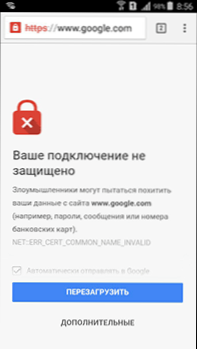
- 1115
- 220
- Samantha Trampeli
Einer der Fehler, die bei der Verwendung von Chrome in Windows oder Android auftreten können, ist eine Fehlermeldung ERR_CERT_COMMON_NAME_INVALID oder Err_cert_authority_invalid "Ihre Verbindung ist nicht geschützt" mit einer Erklärung darüber, dass Angreifer versuchen können, Ihre Daten von der Website zu entführen (z. B. Passwörter, Nachrichten oder Bankkartennummern). Dies kann einfach „ohne Grund“ passieren, manchmal, wenn sie eine Verbindung zu einem anderen Wi-Fi-Netzwerk herstellt (oder eine andere Internetverbindung nutzt) oder beim Versuch, eine bestimmte Site zu öffnen.
In diesen Anweisungen - die effektivsten Möglichkeiten zur Behebung des Fehlers "Ihre Verbindung ist nicht geschützt" in Google Chrome in Windows oder auf Android -Gerät. Mit einer hohen Wahrscheinlichkeit können Sie eine dieser Optionen helfen, Ihnen zu helfen. Ein ähnlicher Fehler kann im Yandex -Browser nicht eine sichere Verbindung festgelegt werden.
Hinweis: Wenn Sie diese Fehlermeldung erhalten haben, verbinden Sie eine Verbindung zu einem Wi-Fi (in der U-Bahn, in der Café, in einem Einkaufszentrum, in den Flughafen usw.D.), versuchen Sie zunächst, mit HTTP auf eine beliebige Website zu gehen (ohne Verschlüsselung, zum Beispiel auf meiner)). Möglicherweise ist bei der Verbindung zu diesem Zugangspunkt ein „Eingang“ erforderlich. Wenn Sie dann die Website ohne HTTPS betreten, wird er implementiert, wonach es bereits möglich ist, Websites mit HTTPS (Mail, Social, Social zu verwenden. Netzwerke und so weiter).
Überprüfen Sie, ob im Inkognito -Modus ein Fehler auftritt
Unabhängig davon, ob der Fehler err_cert_common_nam_invalid in Windows oder auf Android entstand (Err_cert_authority_invalid) üblicher Modus. Fehlermeldung.
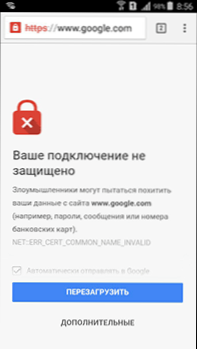
Wenn es öffnet und alles funktioniert, probieren Sie die folgenden Optionen aus:
- In Windows - Schalten Sie zuerst alles aus (einschließlich derer, denen Sie vertrauen) die Erweiterung in Chrome (Menü - zusätzliche Tools - Erweiterung) und starten Sie den Browser neu (falls dies funktioniert Zeit). Wenn dies nicht geholfen hat, versuchen Sie, den Browser zurückzusetzen (Einstellungen - zusätzliche Einstellungen anzeigen - die Schaltfläche "Zurücksetzen der Einstellungen" unten auf der Seite).

- In Chrome on Android - Gehen Sie zu den Android -Einstellungen - Anwendungen, wählen Sie dort Google Chrome - Speicher (falls vorhanden) und klicken. Überprüfen Sie dann, ob das Problem gelöst wurde.

Nach den beschriebenen Aktionen werden Sie meistens keine Berichte mehr sehen, dass Ihre Verbindung nicht geschützt ist, aber wenn sich nichts geändert hat, versuchen wir die folgenden Methoden.
Datum (und Uhrzeit
Bisher wurde die häufigste Ursache für den in Betracht gezogenen Fehler fälschlicherweise Datum und Uhrzeit auf dem Computer angezeigt (zum Beispiel, wenn Sie Zeit auf dem Computer haben und keine Synchronisation mit dem Internet vorliegt). Jetzt gibt Google Chrome jedoch einen separaten Fehler "Taktblätter" aus (Err_cert_date_invalid).

Überprüfen Sie jedoch für den Fall die Korrespondenz des Datums und der Uhrzeit auf Ihrem Gerät mit dem tatsächlichen Datum und der tatsächlichen Uhrzeit unter Berücksichtigung Ihrer Zeitzone und, wenn sie sich unterscheiden, korrigieren oder in die Parameter einbeziehen die automatische Einstellung des Datums und der Uhrzeit einbeziehen (Es bezieht sich gleichermaßen auf Windows und Android).
Zusätzliche Gründe für den Fehler "Ihre Verbindung ist nicht geschützt"
Mehrere zusätzliche Gründe und Möglichkeiten der Lösung bei einem solchen Fehler beim Versuch, die Site in Chrome zu öffnen.
- Ihr Antiviren- oder Firewall mit geschaltetem SSL -Scannen oder Schutz des HTTPS -Protokolls. Versuchen Sie entweder vollständig auszuschalten und zu überprüfen, ob dies das Problem behoben hat, oder finden Sie diese Option in den Parametern des Antivirus -Netzwerks und deaktivieren Sie es.
- Alte Fenster, für die seit langem nicht für Sicherheitsaktualisierungen von Microsoft installiert wurde, kann die Ursache für einen solchen Fehler sein. Sie sollten versuchen, die Systemaktualisierungen zu installieren.
- Eine andere Methode, die manchmal hilft, den Fehler in Windows 10, 8 und Windows 7 zu korrigieren: Klicken Sie mit der rechten Taste durch das Verbindungssymbol - die Netzwerke von Netzwerken und Gesamtzugriff - ändern Sie die zusätzlichen Parameter des Gesamtzugriffs (links) - - Schalten Sie die Netzwerkerkennung und den allgemeinen Zugriff für die aktuellen Profilnetzwerke aus und aktivieren Sie im Abschnitt "All Network" 128-Bit-Verschlüsselung und "Common Access mit Kennwortschutz aktivieren".
- Wenn ein Fehler nur auf einer Site angezeigt wird, während Sie ein Lesezeichen zum Öffnen verwenden, versuchen Sie, die Website über die Suchmaschine zu finden, und gehen.
- Wenn ein Fehler auf nur einer Website beim Zugriff auf das HTTPS -Protokoll erscheint, jedoch auf allen Computern und mobilen Geräten, auch wenn sie mit verschiedenen Netzwerken verbunden sind (z. B. Android - 3G oder LTE und Laptop - von WI -FI), dann dann Mit der größten Wahrscheinlichkeit des Problems ist es genau von der Website, bis sie es korrigieren, bis sie es korrigieren.
- Theoretisch kann es schädliche Programme oder Viren auf einem Computer geben. Es lohnt sich, den Computer mit besonderen Möglichkeiten zum Löschen von Malware zu überprüfen. Sehen Sie sich den Inhalt der Hosts -Datei an. Ich empfehle auch, sich das "Bedienfeld" - "Browsereigenschaften" - "Verbindung" - Schaltfläche "Netzwerkeinstellungen" anzusehen und alle alle zu entfernen Markierungen, wenn sie dort kosten.
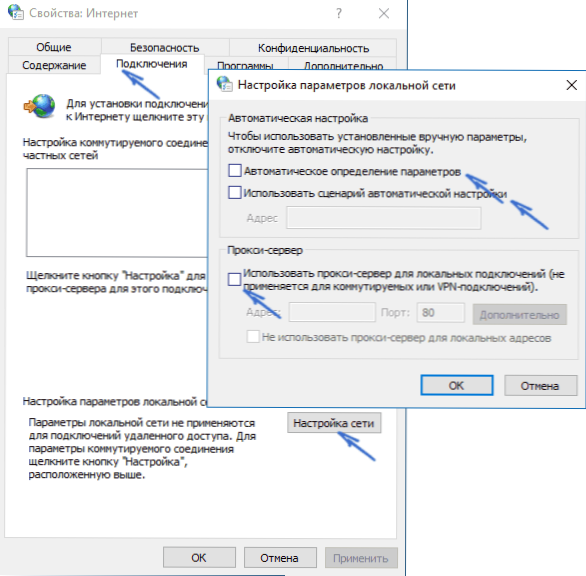
- Sehen Sie sich auch die Eigenschaften Ihrer Internetverbindung an, insbesondere das IPv4 -Protokoll (in der Regel wird es dort installiert "Verbindung zu DNS automatisch herstellen". Versuchen Sie, DNS 8 manuell zu setzen.8.8.8 und 8.8.4.4). Reinigen Sie auch den DNS -Cache (Führen Sie die Befehlszeile im Namen des Administrators aus, geben Sie ein, geben Sie ein Ipconfig /flushdns
- In Chrome for Android können Sie diese Option auch versuchen: Gehen Sie zu den Einstellungen - Sicherheit und im Abschnitt "Gegenstimmung" Klicken Sie auf "Clean Accounts".
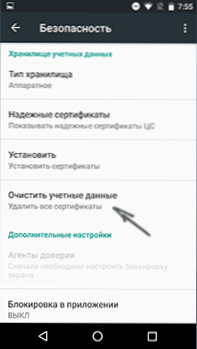
Und schließlich, wenn keine der vorgeschlagenen Methoden hilft, versuchen Sie, Google Chrome vom Computer (über das Bedienfeld - Programme und Komponenten) aus zu entfernen, und stellten Sie es dann auf den Computer ein.
Wenn es nicht geholfen hat und dies, hinterlassen Sie einen Kommentar und beschreiben Sie, welche Muster gesehen wurden oder nach dem der Fehler "Ihre Verbindung ist nicht geschützt" zu sehen. Wenn ein Fehler nur bei der Verbindung mit einem bestimmten Netzwerk auftritt, besteht die Wahrscheinlichkeit, dass dieses Netzwerk wirklich unsicher ist und irgendwie Sicherheitszertifikate manipuliert, worüber Google Chrome Sie warnen will.
Zusätzlich (für Windows): Diese Methode ist unerwünscht und potenziell gefährlich, aber Sie können Google Chrome mit einem Parameter starten
--Zertifizierterroren ignorierenDamit er keine Nachrichten über Fehlerzertifikate der Site -Sicherheit herausgibt. Sie können diesen Parameter beispielsweise den Parametern des Browser -Etiketts hinzufügen.
- « Sie haben das System mit einem temporären Profil in Windows eingegeben
- So fügen Sie ISO Windows 7 Convence Rollup hinzu »

